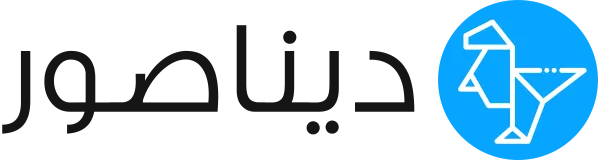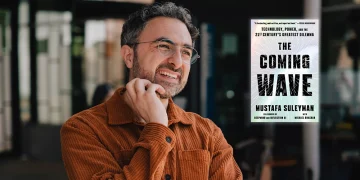كيفية تصوير شاشة الكمبيوتر
يتسائل الكثيرون من مستخدمي جهاز الحاسوب عن كيفية تصوير شاشة الكمبيوتر حيث أنه تم تخصيص العديد من الطرق التي تمكنك من أخذ سكرين شوت لأي صورة على جهاز الكمبيوتر بسهولة.
كيفية أخذ لقطة سكرين شوت للكمبيوتر ؟
تعرف على كيفية تصوير شاشة الكمبيوتر من خلال موقع ديناصور تك المتميز في تقديم كافة الطرق المختلفة لتتمكن من اخذ سكرين شوت لشاشة الكمبيوتر.
- لو كنت تريد اخذ لقطة لشاشة الكمبيوتر في حال ظهور أي رسالة مهمة او اي صورة والاحتفاظ بها على الحاسوب الخاص بك، قم بالضغط على Windows+protect.
- ويتم تم ذلك بدون استخدام أي أداة من أدوات المساعدة، بالضغط على Windows سوف يتمكن من الاحتفاظ بالقطة في ملف الصور على جهازك.
- تحفظ الصور داخل ملف لحفظ لقطات الشاشة يسمي “screen shot ” number page.
- جدير بالذكر أن العدد يختلف في هذا الملف حسب عدد اللقطات التي تم التقاطها من قبل المستخدم.
ما هي طرق اخذ تصوير لشاشة الكمبيوتر ؟


- من أهم طرق كيفية تصوير شاشة الكمبيوتر الضغط على مفتاح Prt SC الموجودة على لوحة الكيبورد.
- سوف تُمكنك هذه الخطوة من التقاط سكرين شوت لشاشة الكمبيوتر وحفظها في الملف الخاص بـ لقطات الشاشة.
- كما يمكن الضغط على put SC fn للتمكن من أخذ لقطة للشاشة ومن على جهاز الكمبيوتر وحفظها في الملف الخاص بها فورًا.
إقرأ أيضًا: تحميل لعبة لودو ستار القديمة للاندرويد والايفون مجانا
كيف يتم اتخاذ لقطة سكرين شوت من خلال برنامج الرسام؟
- أولًا لكي تتمكن من معرفة كيفية تصوير شاشة الكمبيوتر، ادخل إلى القائمة الرئيسية في جهاز الكمبيوتر، ثم اضغط على ابدأ (start).
- اضغط مرتين متتاليتين على الأيقونة الخاصة ببرنامج الرسام، لكي يتم بدء عمل البرنامج.
- وأيضًا يمكن ذلك من خلال الدخول إلى الصفحة الرئيسية desktop، واضغط مرتين على خيار الفتح لفتح البرنامج.
- ولكن لو كان جهازك الحاسوب يعمل ويندوز 8 او 8.1 فيتم ذلك من خلال الشريط الموجود في الجانب، واضغط على كلمة بحث واكتب الرسام او paint.
- بعد ذلك أضغط على السهم المتجه للأسفل نحو اليسار، ثم أكتب paint داخل مربع البحث.
- اضغط على البرنامج ليتم فتحه، قم بتمرير حتى يتم ظهور البرنامج.
- وحتى تتمكن من لصق لقطة الشاشة اضغط على Ctrl+V على لوحة المفاتيح، ا اكتب كلمة pest في خانة البحث الموجودة يسار برنامج الرسام.
كيفية حفظ لقطة الشاشة؟
- بعد معرفة كيفية تصوير شاشة الكمبيوتر، تعرف على كيف يتم حفظ الاسكرين شوت على جهازك في الملف المخصص له.
- أدخل إلى ملف أو file.
- إنقر على أيقونة حفظ باسم.
- ثم حدد الصيغة التي ترغب بها من بين الصيغ المطروحة مثل (GIF,BMP,PNG,JPEG).
- سجل الصورة بالاسم الذي ترغب في حفظ الصورة بها.
- إضغط على أيقونة حفظ.
- اخرج من البرنامج.
ما هي خطوات فتح الصورة الملتقطة ؟
- أدخل إلى الصورة التي قمت بحفظها.
- أضغط مرتين على سلة المهملات لكي تفتح.
- اضغط على الصورة مرتين.
- ويُعد هذا هو مكان حفظ الصور على جهاز الكمبيوتر.
إقرأ أيضًا: شرح برنامج سبيد تست لقياس سرعة النت 2021
كيفية أخذ لقطة سكريت سوت مو على اللاب توب ؟
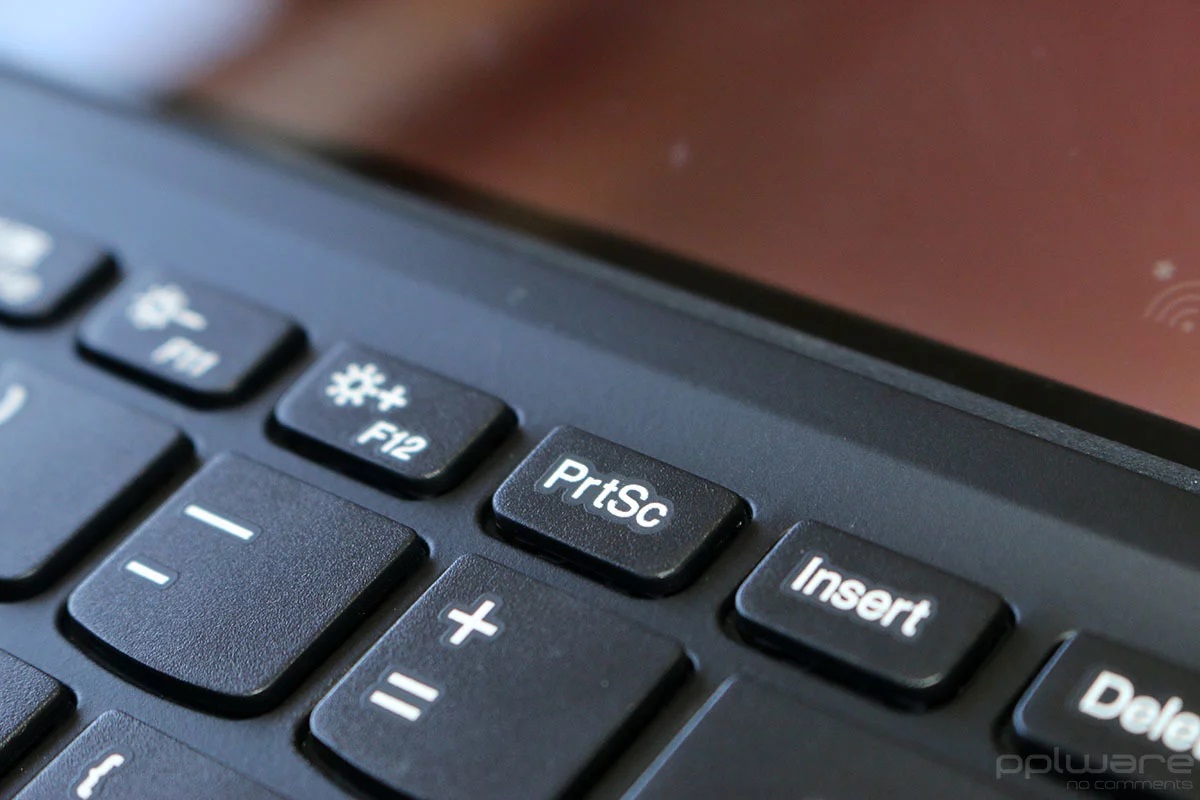
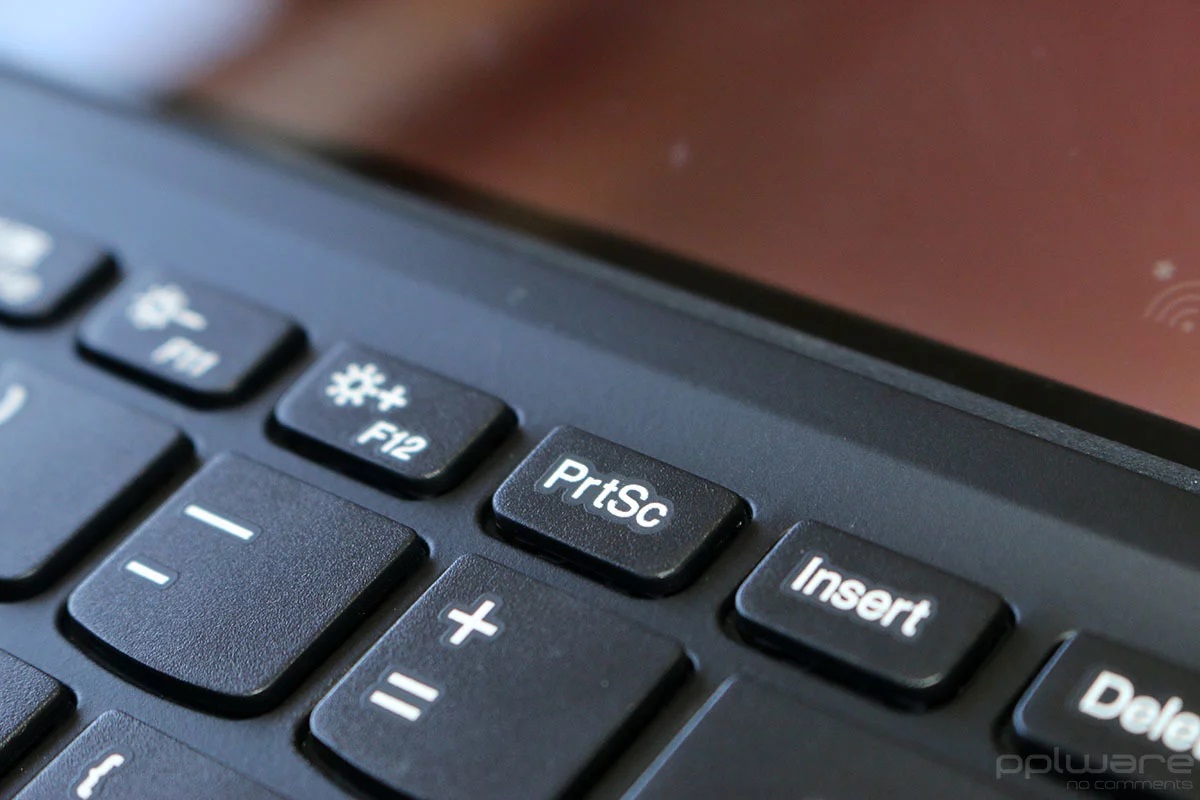
- جدير بالذكر أن هذه الخطوات لمعرفة كيفية تصوير شاشة الكمبيوتر يتم استخدامها فقط مع جهاز الكمبيوتر العادي.
- ولكن إذا كنت تمتلك لاب توب أو حاسوب يعمل مفتاح Fn فسوف تجد مشكله لان مفتاح prtscn لا يعمل مع هذه الأجهزة.
- حيث ان في اجهزة اللاب توب سوف تجد أن مفتاح prtscn لعمل دور آخر غير التقاط سكرين شوت.
- أما عن طريقة اتخاذ سكرين شوت لجهاز اللاب الخاص بك فهناك مفاتيح أخرى لهذه الخدمة وهي:
- إضغط على مفتاح fu + prtscn لإتخاذ سكرين شوت للشاشة كلها ويعمل نسخا منها ويضعها في الحافظة، فهو بمثابة الضغط على مفتاح prtscn.
- أو الضغط على Fn + windows + prtscn يأخذ سكرين شوت للشاشة كلها ويتم حفظها كملف على أسطوانة بدون أي أدوات أخري.
- وذلك لان windows يقوم بتخزين الاسكرين شوت داخل مكتبة الصور الموجودة على جهازك داخل مجلد يسمى لقطات الشاشة.
- كما أن الضغط على Fn + Alt + prtscn يقوم بأخذ سكرين شوت من النافذة النشطة، نفس طريقة الضغط على prtscn + Alt من الكيبورد الموجود في الحاسوب العادي.
- أما بالنسبة لبعض لوحات أجهزة الكمبيوتر فإن مفتاح prtscn لايعمل على تنفيذ أمرين أو أكثر، لذلك فهو يحتاج للضغط على مفتاح قفل Fn الموجود في لوحة المفاتيح.
- حيث يقوم مفتاح قفل Fn بقفل المفاتيح جميعًا وكذلك مفاتيح الوسائط المتعددة الموجودة في الأعلى.
- كما أن مفتاح Fn يعمل كا قفل مفتاح print Screen.
ما هي افضل البرامج لتصوير شاشة الكمبيوتر ؟
- من أفضل برامج التقاط صورة لشاشة الكمبيوتر هو برنامج Snagit والذي يعمل على أجهزة الويندوز وأجهزة ماك، حيث يمكن المستخدم من أخذ سكرين شوت للشاشة بأكملها.
- وأيضًا يُعد تطبيق Screenpresso وهذا البرنامج يعمل على اجهزة الويندوز فقط دون أنظمة ماك، ويُمكنك من إتخاذ لقطة تصويرية للشاشة بأكملها.
- كما ان برنامج ifun Screenshot يدعم برنامج آيفون سكرين شوت كل من اجهزة نظام الويندوز وأجهزة ماك أيضًا.
- أما عن برنامج Ashampoo Snap وهذا البرنامج يدعم نظام الويندوز فقط، ويجعلك تلتقط صورة لشاشة جهازك بسهولة.
- وكذلك هناك برنامج اسمه PicPick وهو البرنامج الأفضل لالتقاط صورة لشاشة جهازك بالكامل اي كان نوع ويندوز أم ماك، فالبرنامج يدعم كلا النظامين.